Recenzja naprawy wideo jądra i najlepsza alternatywa
Wyobraź sobie, że edytujesz lub konwertujesz wideo, Twój komputer nagle się psuje i konwersja lub edycja zostaje przerwana. Po ponownym uruchomieniu komputera w celu kontynuowania procesu prawdopodobnie okaże się, że wideo nie można odtworzyć w żadnym odtwarzaczu multimedialnym. Dlaczego tak się dzieje? Edycja i konwersja wideo zwykle obejmują zmianę kodeka, struktury i formatu wideo. Jeśli nie zostaną one wykonane całkowicie, utrata danych może spowodować uszkodzenie lub uszkodzenie pliku wideo.
Aby rozwiązać problem i przywrócić wideo, potrzebujesz narzędzi naprawczych. Kernel Video Repair to popularny program, któremu zaufały miliony twórców wideo. Jeśli akurat potrzebujesz takiego narzędzia do naprawy i chcesz dowiedzieć się więcej na jego temat, ten artykuł jest właśnie dla Ciebie. Podamy szczegółowe recenzja Kernel Video Repair, w tym jego funkcje, ceny, mocne strony, ograniczenia i najlepszą alternatywę do wyboru.
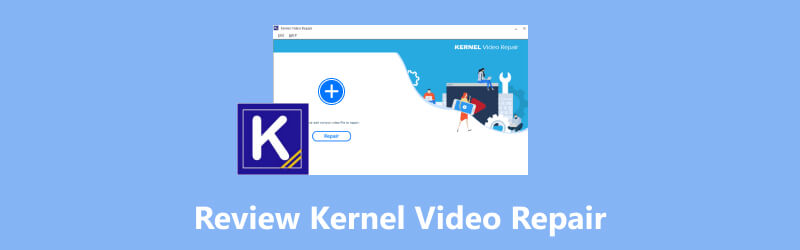
ZAWARTOŚĆ STRONY
Część 1. Przegląd naprawy wideo jądra
Oprogramowanie Kernel Video Repair to lekkie i niezawodne narzędzie do naprawy wideo dla systemu Windows 365/11/10/8.1 i wcześniejszych. Może naprawić nieodtwarzalne, uszkodzone lub uszkodzone pliki wideo w wielu formatach, niezależnie od powodów powodujących problemy z odtwarzaniem. Przeczytaj tę część i dowiedz się więcej o naprawie wideo jądra.
Główne cechy
Napraw wszystkie filmy, których nie można odtworzyć
Może łatwo naprawić uszkodzony film w ciągu kilku minut. Czasami podczas obsługi plików wideo może wystąpić awaria systemu, ataki wirusów lub wyłączenie zasilania. Czynniki te mogą spowodować uszkodzenie wideo, szczególnie podczas przesyłania, konwertowania lub edytowania wideo. Jeśli Twój film stanie się niedostępny z któregokolwiek z tych powodów, Kernel Video Repair może go naprawić bez utraty jakości.
Obsługuj filmy we wszystkich formatach w systemie Windows
Jako narzędzie do naprawy wideo działające wyłącznie w systemie Windows, może obsługiwać wszystkie formaty wideo obsługiwane przez system Windows. Obsługuje formaty takie jak MP4, MJPEG, MKV, AVI, 3GP, WMV i inne. Naprawione filmy będzie można odtwarzać w dowolnym odtwarzaczu multimedialnym w systemie Windows.
Postępuj z uszkodzonymi filmami z różnych źródeł
To jest w stanie napraw wszystkie filmy, których nie można odtworzyć na swoim iPhonie, Android, lustrzanka cyfrowa, kamera CCTV, dron lub witryna internetowa. Niezależnie od tego, jakiego urządzenia używasz, narzędzie do naprawy może naprawić Twoje filmy w ten sam sposób.
Dodatkowe funkcje
Bezpośredni link do strony głównej
W interfejsie Kernel Video Repair zobaczysz łącze do ich strony internetowej. Można tam znaleźć informacje o jego funkcjach, samouczkach i często zadawanych pytaniach. Jest to funkcja przyjazna dla użytkownika, szczególnie dla początkujących.
Zapisz raport w formacie CSV
Po zakończeniu procesu naprawy możesz wyeksportować raport jako plik CSV. Pokazuje lokalizacje plików, referencyjne pliki wideo i status (powodzenie lub niepowodzenie). Jest to bardzo wygodne dla tych, którzy mają dużą liczbę filmów do naprawy.
cennik
| Naprawa wideo jądra | Pakiet wideo jądra (Konwertuj, naprawiaj filmy i przywracaj zdjęcia) | |
| Licencja roczna | $29 | $79 |
| dożywotnia licencja | $49 | $129 |
Poradnik dotyczący naprawy wideo jądra
Kernel Video Repair oferuje łatwy i szybki sposób naprawy uszkodzonych filmów. Najpierw pobierz narzędzie do naprawy wideo z jego strony internetowej.
Krok 1. Aby przesłać uszkodzone filmy, po prostu przeciągnij je i upuść lub kliknij + i wybierz plik(i).
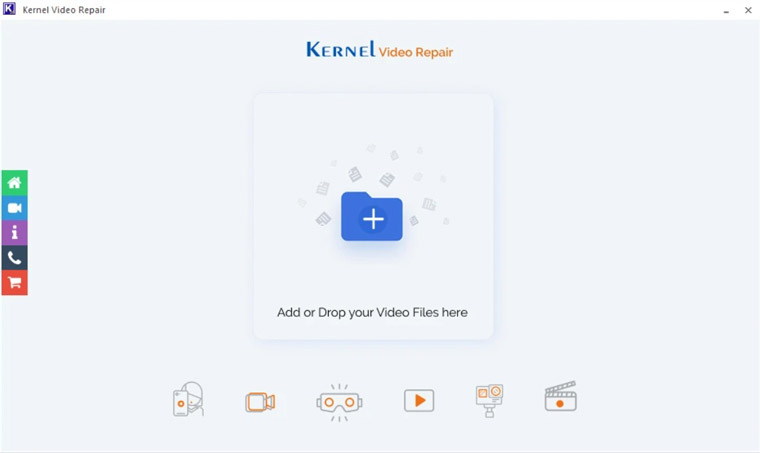
Krok 2. Kliknij na Dodaj plik referencyjny przycisk, jeśli się pojawi. Następnie kliknij Napraw pliki w prawym dolnym rogu.
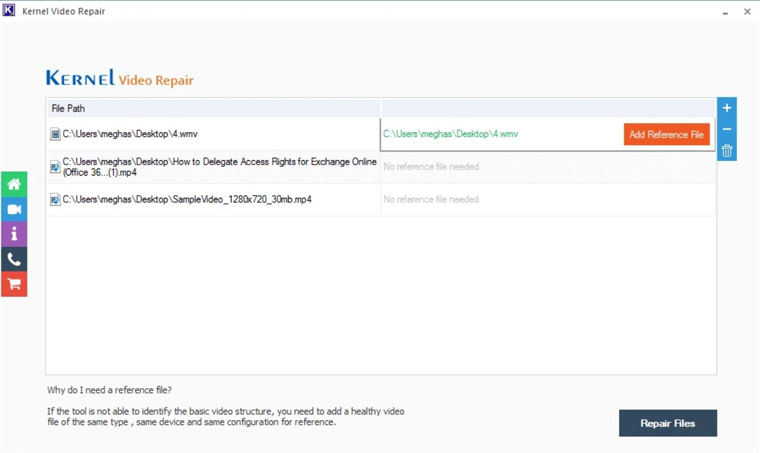
Krok 3. Wybierz żądany folder, w którym chcesz zapisać naprawione filmy, i kliknij ok aby rozpocząć proces naprawy.
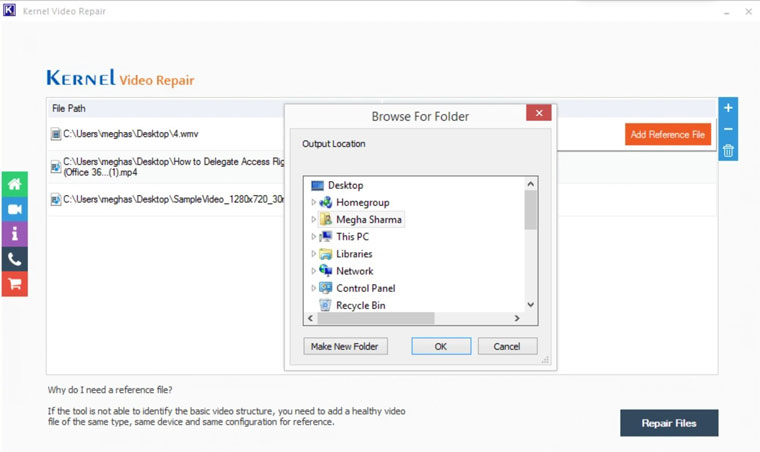
Krok 4. Po zakończeniu naprawy zobaczysz Powodzenie w Status kolumna.
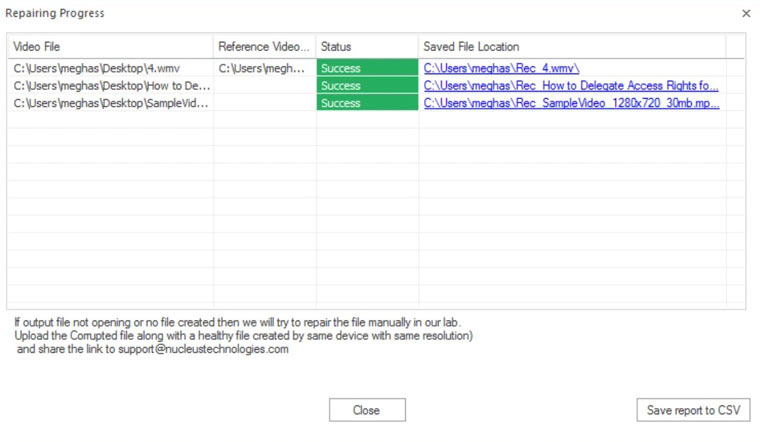
Odzyskiwanie uszkodzonych filmów za pomocą Kernal Video Repair nie zajmie dużo czasu. Jeśli masz mnóstwo filmów do poprawienia, lepiej zapisać raport w formacie CSV, aby móc go szybciej sprawdzić. Plik będzie zawierał wyraźniejsze informacje o naprawionych filmach.
Plusy
- Brak ograniczeń rozmiaru plików wideo i audio.
- Naprawa wsadowa uszkodzonych filmów przy niewielkim zużyciu procesora.
- Łatwy w użyciu dzięki funkcji szybkiego opuszczania.
- Kompatybilność z szerokim formatem.
Cons
- Nie ma narzędzia do naprawy wideo jądra dla komputerów Mac.
- Ograniczenie wideo do 30 sekund w wersji próbnej.
- Nie można wyświetlić podglądu naprawionego wideo.
Część 2. Najlepsza alternatywa dla naprawy wideo jądra
Dla każdego, kto korzysta z komputera Mac lub Windows, Poprawka wideo Vidmore to doskonała alternatywa odpowiadająca Twoim potrzebom w zakresie naprawy uszkodzonych filmów. W przeciwieństwie do Kernel Video Repair, umożliwia podgląd naprawionego wideo w oryginalnej jakości przy większej prędkości naprawy. Może naprawić każdy film, niezależnie od tego, w jaki sposób jest uszkodzony i z jakiego urządzenia pochodzi. Zobacz, jak naprawić filmy, których nie można odtworzyć za pomocą Vidmore Video Fix.
- Napraw wszystkie nieodtwarzalne, uszkodzone i uszkodzone filmy.
- Napraw filmy z telefonów, aparatów, dronów, dysków itp.
- Błyskawiczna prędkość i wysoki wskaźnik sukcesu dzięki zaawansowanej technologii AI.
- Przejrzysty interfejs, szybkie i łatwe kroki naprawy filmów.
Krok 1. Pobierz, zainstaluj i uruchom najlepsze narzędzie do naprawy wideo.
Krok 2. Prześlij uszkodzony film i przykładowy film.

Krok 3. Kliknij Naprawic na dole, aby rozpocząć proces naprawy.

Vidmore Video Fix może zakończyć proces naprawy w ciągu kilku sekund, nawet w przypadku filmów w dużych rozmiarach. Następnie możesz wyświetlić jego podgląd, aby sprawdzić, czy można go odtworzyć, i zapisać go na swoim komputerze. Zaletą jest to, że wyświetla szczegółowe porównanie uszkodzonego i przykładowego wideo, w tym ich rozmiary, czas trwania, rozdzielczości, przepływność, kodery i liczbę klatek na sekundę. W takim przypadku będziesz wiedział, czy przykładowy film jest w pożądanym standardzie.
Część 3. Często zadawane pytania dotyczące naprawy wideo jądra
Czy naprawa wideo jądra jest bezpieczna?
Tak. Kernel Video Repair jest bezpiecznym narzędziem do naprawy uszkodzonych filmów i naprawianie błędów wideo uniemożliwiających odtworzenie. Jest bezpieczny w standardzie 100% i chroni Twoją prywatność.
Czy naprawa wideo jądra jest bezpłatna?
To nie jest całkowicie darmowe. Możesz korzystać z wersji próbnej z ograniczonymi funkcjami i 30-sekundową długością wideo. Jeśli chcesz uzyskać dostęp do większej liczby funkcji, musisz kupić oprogramowanie.
Czy naprawa wideo jądra jest legalna?
Tak. To jest legalne. Możesz go użyć do naprawy uszkodzonego wideo.
Wniosek
W epoce cyfrowej często zdarza się, że uszkodzony film jest uszkodzony. Dlatego potrzebujemy potężnego i łatwego w użyciu narzędzia do naprawy wideo. W tym recenzja Kernel Video Repair, dowiedziałeś się więcej o jego funkcjach, cenach, zaletach i wadach. Jednak nie obsługuje komputerów Mac i nie można wyświetlić podglądu naprawionego wideo. Jeśli chcesz więcej takich funkcji, pobierz Vidmore Video Fix i wypróbuj. Dzięki zaawansowanym algorytmom AI i wysokiemu wskaźnikowi skuteczności Vidmore Video Fix Cię nie zawiedzie.


